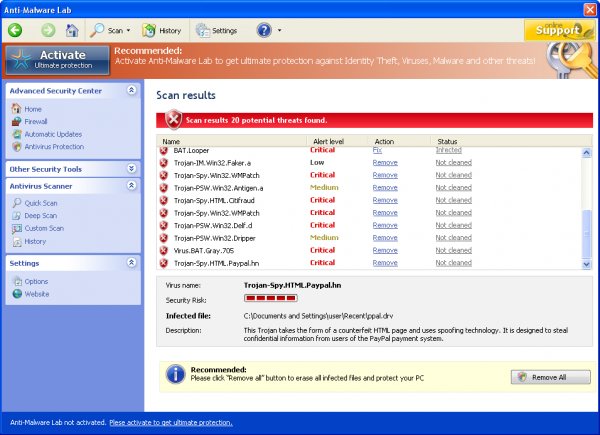맬웨어 방지 연구소 사기는 다음의 직접적인 추종자입니다. 시스템 스마트 보안, PC 보안 가디언, 최고의 맬웨어 보호 및 동일한 악성 클랜의 다른 바이러스. 수정된 이름일뿐, 동시에 Anti-Malware Lab 바이러스의 내부 세계는 상당한 수정 없이 그대로 유지되었습니다.. 그 전작들처럼, Anti-Malware Lab 사기는 손상된 컴퓨터를 공격하고 내부에서 끔찍하고 무서운 작업을 시작하기 위해 개발되었습니다..
맬웨어 방지 연구소, 다른 많은 악성 및 스케어웨어 도구와 유사, 컴퓨터를 상당히 공격하는 것으로 알려져 있습니다.. 그런데, 귀하의 지식이나 승인 없이 귀하의 PC에 도달합니다.. Anti-Malware Lab rogue 악성 코드를 가진 많은 트로이 목마의 작업으로 인해 침투가 발생합니다.. 방문하는 페이지에 대해 매우 주의를 기울이는 것은 필수 요구 사항입니다., 어떤 링크를 클릭하고 어떤 인터넷 자료를 업로드하기로 선택했는지. 다시 한번, Anti-Malware Lab 악성 침입으로부터 컴퓨터를 방지하기 위해 각별히 주의하십시오.. 그래도, 시스템이 이미 Anti-Malware Lab 로그웨어로 오염된 경우 워크스테이션에서 Anti-Malware Lab 바이러스를 삭제하기 위해 즉시 필요한 모든 조치를 취해야 합니다..
당신은해야, 가장 먼저, 모든 메시지 무시, Anti-Malware Lab 도적이 제공하는 알림 또는 경고, 그것이 당신에게 무엇을 말하든, 제시된 시스템 스캔 보고서 포함, 팝업 및 광고는 모두 허구이며 심각하게 다루어서는 안 됩니다.. 그들은 단순히 Anti-Malware Lab 도적을 구입하도록 겁을 주는 데 사용됩니다.. Anti-Malware Lab 바이러스 구매를 멀리해야 한다는 것은 매우 분명합니다., 필요한 도움을 제공하지 않기 때문입니다.. 당신은 힘들게 번 자금을 잃을 것입니다.. 오, 예, 우리는 Anti-Malware Lab을 구매함으로써 추가 멀웨어 개발을 위해 사이버 사기꾼을 지원한다는 것을 언급하는 것을 잊었습니다.. Anti-Malware Lab으로부터 컴퓨터를 보호하고 신뢰할 수 있는 바이러스 백신 도구를 사용하여 삭제하십시오.. 양자 택일로, 바이러스 파일과 레지스트리 항목을 삭제하여 Anti-Malware Lab 사기를 제거할 수 있습니다..
Anti-Malware Lab 자동 제거기:
1. 최신 버전의 GridinSoft Trojan Killer를 다운로드하여 지우십시오. (감염되지 않은) 컴퓨터를 설치하고.
2. 바이러스 데이터베이스 업데이트.
3. 점프 드라이브에 "GridinSoft Trojan Killer" 폴더 전체를 복사하십시오. (메모리 스틱). 일반적으로 다음 경로에 있습니다.: (기음:\프로그램 FilesGridinSoft 트로이 킬러). "C"는 컴퓨터의 시스템 디스크를 나타냅니다.. 시스템 디스크의 이름, 하나, 다른 문자로 표시할 수 있습니다.
4. 점프 드라이브 열기 (메모리 스틱). "GridinSoft Trojan Killer" 폴더를 찾으십시오.. 열어 봐 , "trojankiller.exe"라는 이름으로 파일을 찾아 "ieexplore.exe"로 이름을 바꿉니다..
5. 메모리 스틱을 감염된 PC로 이동, "GridinSoft Trojan Killer" 폴더를 열고 iexplore.exe를 실행합니다.. 선택 과목: 점프 드라이브에서 "GridinSoft Trojan Killer" 폴더를 PC에 생성된 다른 폴더로 복사하고 "ieexplore.exe"를 실행합니다..
Anti-Malware Lab 수동 제거 가이드:
인터넷 연결을 복원하는 방법에 대한 지침:
1. Internet Explorer를 시작하고 도구 메뉴를 클릭한 다음 아래 이미지와 같이 인터넷 옵션을 선택합니다.:
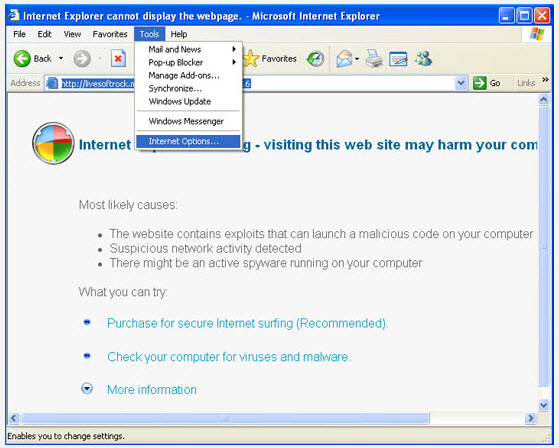
2. 연결 탭을 선택하고 이제 아래 이미지와 같이 Lan 설정 버튼을 클릭합니다.:
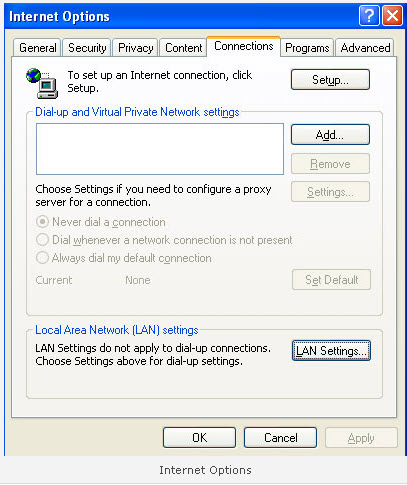
3. 프록시 서버 섹션에서 "사용자 LAN에 프록시 서버 사용" 확인란의 선택을 취소하고 확인 버튼을 눌러 이 화면을 닫습니다.:
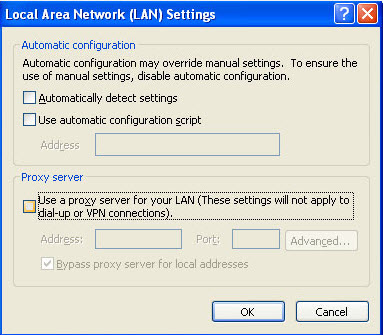
맬웨어 방지 랩 파일 삭제:
%CommonApp 데이터%[닥치는대로의]
%CommonApp 데이터%[닥치는대로의]\[닥치는대로의].EXE
%CommonApp 데이터%[닥치는대로의]\[닥치는대로의].모프
%CommonApp 데이터%[닥치는대로의]\[닥치는대로의].DLL
%CommonApp 데이터%[닥치는대로의]\[닥치는대로의].ocx
%CommonApp 데이터%[닥치는대로의]\[닥치는대로의]
%AppData%Anti-Malware Lab
%AppData%Anti-Malware Labcookies.sqlite
%AppData%Anti-Malware LabInstructions.ini
Anti-Malware Lab 레지스트리 항목 삭제:
HKCR PersonalSS.DocHostUIHandler
HKCUSoftwareMicrosoftInternet Explorer다운로드 "RunInvalidSignatures" = "1?
HKCUSoftwareMicrosoftWindowsCurrentVersionInternet 설정 "ProxyServer" = "http=127.0.0.1?
HKCUSoftwareMicrosoftWindowsCurrentVersion"맬웨어 방지 연구소" 실행
HKLMSOFTWAREMicrosoftWindows NTCurrentVersionImage 파일 실행 옵션 "디버거" = "svchost.exe"